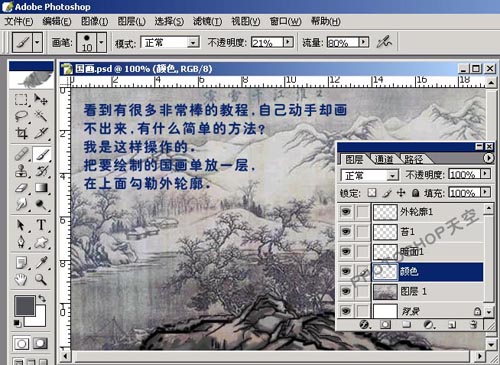ps���һƿ��(4)
��Դ������
���ߣ�����
ѧϰ��19443�˴�
���ڻ��Ʊ�ǩ�Ĺ�Ӱ���֣���ס��shift��ʹ�ñ�ˢ���ߡ�B���ú�ɫ�ڱ�ǩ����ഹֱˢһ����������ˢ��С���Ҳ�Ҳˢһ��
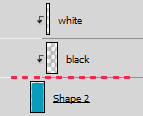
���ڹ�Ӱ�������ǩ���֣�������ǰ�ס��alt���ù��������ͼ����м䣬������־ͻᱻ�Զ��ɰ�

ͬ�����Ʊ�ǩ�ĸ߹ⲿ��

ͬ������ƿ����װ�����ֵĸ߹ⲿ�ֺ���Ӱ���֣��������ǰ�ɫ�ͺ�ɫ�ĵ��ӣ���������

ѡ��ƿ�岿����ߵĸ߹���������Ƥ���ߡ�E��С�IJ����߹��Ҳ�ı�Ե���ֶ������Ử

�½�һ�㣬ѡ�ú�ɫ���������ȣ��ñ�ˢ������Һ�����Ӱ

ͬ���ð�ɫ���Ʒ��ⲿ��

����������Ϸ��������ۺϴ���������ԭ�����ǰ�ɫ�����߹�ͷ��⣬��ɫ������Ӱ���ֲ��ñ�ˢ������Ƥ������������û��ͼ��ģʽ�������������ȵĵ��ӡ�

������ɺײ�����һ��ƿ�ӵĵ�Ӱ

������Ʒ���~
ѧϰ �� ��ʾ
��ؽ̳�
��ע����������>>
������������ش�